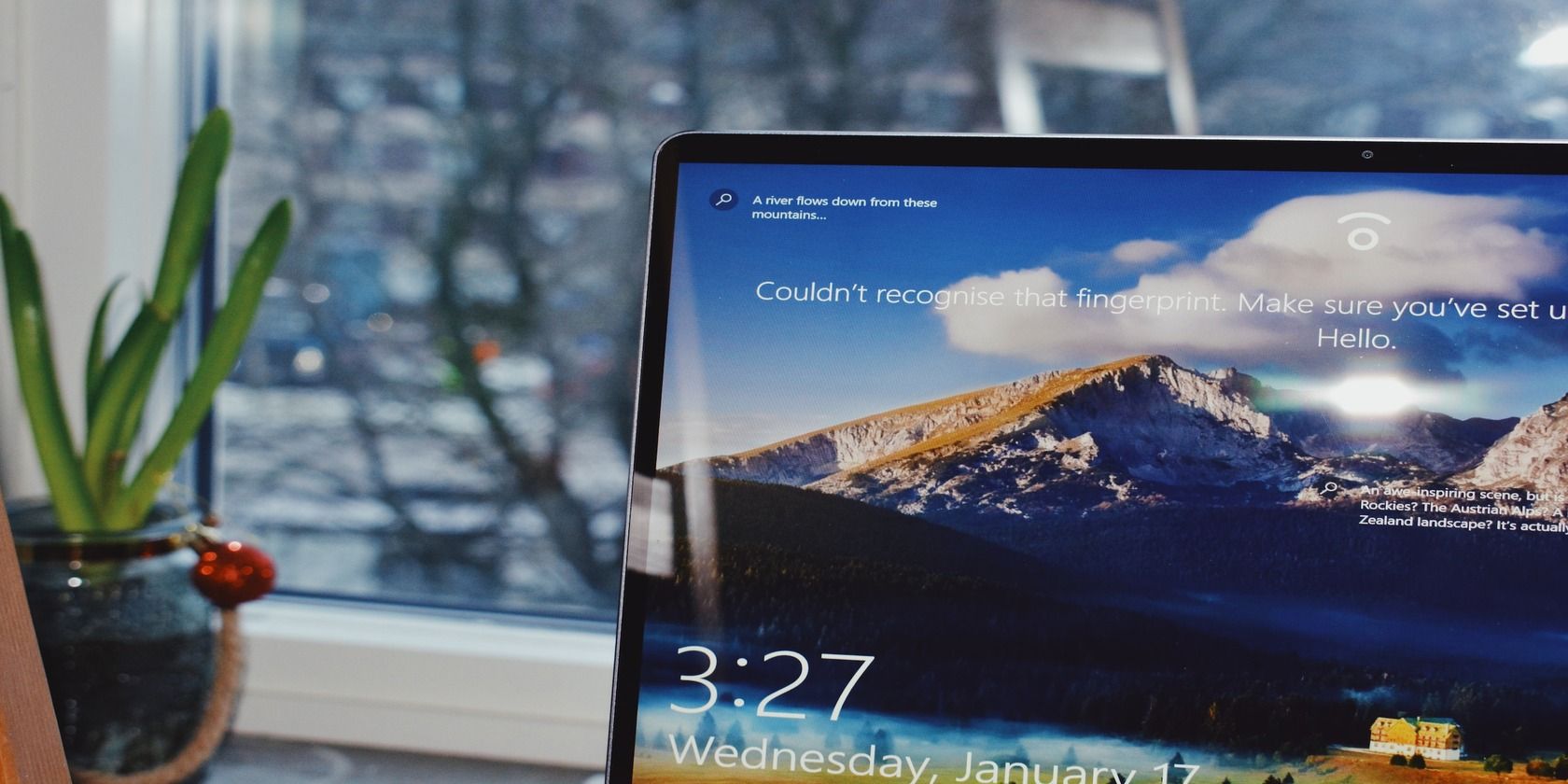در اینجا نحوه استفاده از دستور “net user” برای تغییر نحوه عملکرد حساب های کاربری در ویندوز آمده است.
هنگام مدیریت حساب های کاربری در رایانه شخصی ویندوز، اغلب استفاده از برنامه تنظیمات منطقی است. پس از همه، یک رابط کاربری گرافیکی ارائه می کند که فرآیند را ساده می کند. اما برای کسانی که ترجیح میدهند حسابها را با کلیک کمتر مدیریت کنند، میتوانند از دستور net user در Command Prompt برای مدیریت حسابهای کاربری در ویندوز استفاده کنند.
در این راهنما، ما به شما نشان می دهیم که چگونه از دستور net user برای انجام اقدامات مختلف روی حساب های کاربری در رایانه ویندوزی استفاده کنید.
1. لیست تمام حساب های کاربری
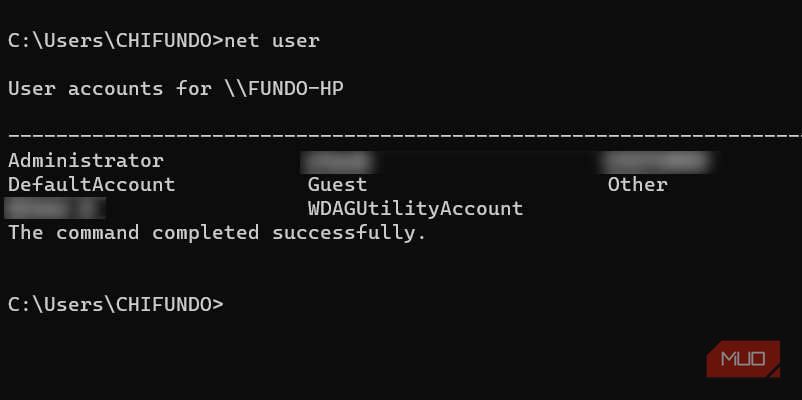
قبل از شروع مدیریت حساب های کاربری با net user، دانستن تمام حساب های کاربری در رایانه شما کمک می کند. برای فهرست کردن همه آنها، Command Prompt را به عنوان مدیر باز کنید، دستور زیر را وارد کنید و کلید Enter را بزنید تا اجرا شود:
net user
نام هایی را که می بینید در ذهن داشته باشید، زیرا با استفاده از دستور net user به آنها نیاز خواهید داشت.
2. نمایش تمام اطلاعات یک حساب کاربری
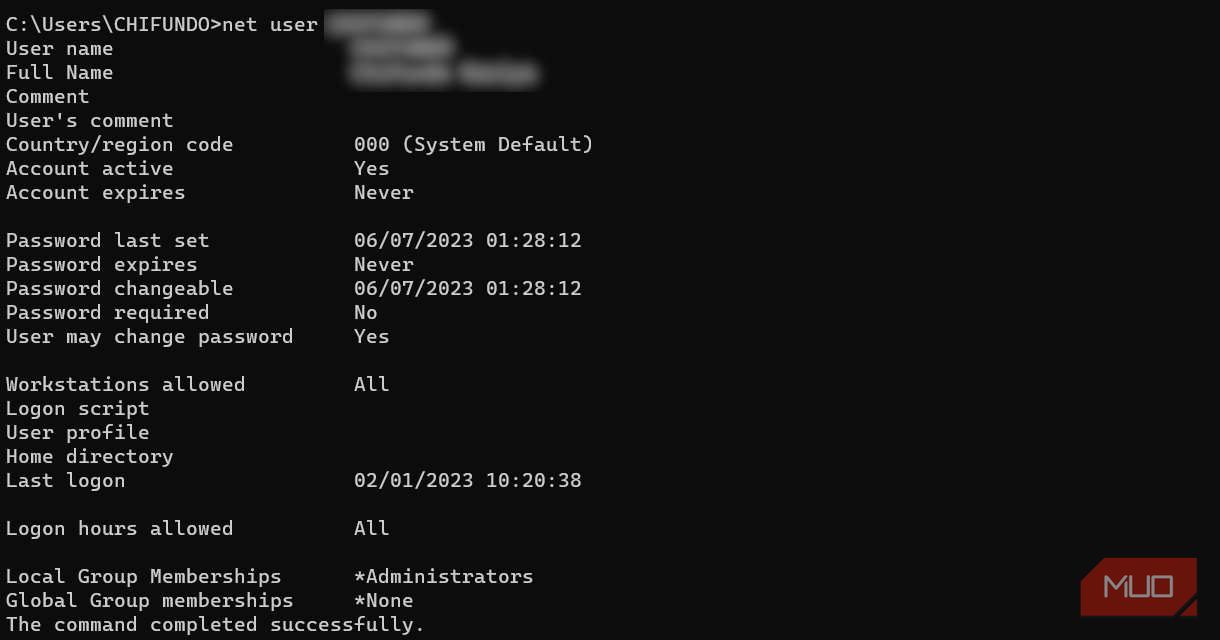
شما همچنین می توانید تمام اطلاعات مهم در مورد یک کاربر را با تایپ کردن دستور net user و سپس نام نام کاربر به نمایش بگذارید. در اینجا نحو اصلی آمده است:
net user Username
فرض کنید کاربری به نام «جک» در رایانه وجود دارد. برای نمایش اطلاعات حساب آنها، باید دستور زیر را وارد کنید و نام کاربری را در ساختار دستور بالا با جک جایگزین کنید:
net user Jack
پس از اجرای دستور، میتوانید نام کامل کاربر، زمان انقضای رمز عبور، آخرین باری که وارد سیستم شدهاند، مدیر بودن یا خیر و موارد دیگر را ببینید.
3. یک حساب کاربری اضافه و حذف کنید
برای افزودن یک کاربر جدید در Command Prompt، باید از دستور net user و به دنبال آن نام حساب جدید، رمز عبور دلخواه که میخواهید تنظیم کنید، و سوئیچ /add استفاده کنید (این به کاربر شبکه میگوید که در حال اضافه کردن یک کاربر). در اینجا نحو اصلی دستور آمده است:
net user Username Password /add
به خاطر داشته باشید که تمام چیزی که در اینجا ایجاد می کنید یک حساب محلی است، اما همیشه می توانید بعداً یک حساب محلی را به یک حساب مایکروسافت تغییر دهید. در اینجا یک نمونه از دستور در عمل آمده است:
net user Jill Pa$$w0rd /add
پس از اجرای این دستور، خواهید دید که کاربر جدید، Jill، به رایانه شما اضافه شده است. برای حذف یک حساب کاربری، کافیست سوئیچ /add را با /delete بدون تعیین رمز عبور جایگزین کنید. در اینجا به این صورت است:
net user Jill /delete
اکنون کاربر net حساب را از رایانه حذف می کند.
4. یک حساب کاربری را فعال و غیرفعال کنید
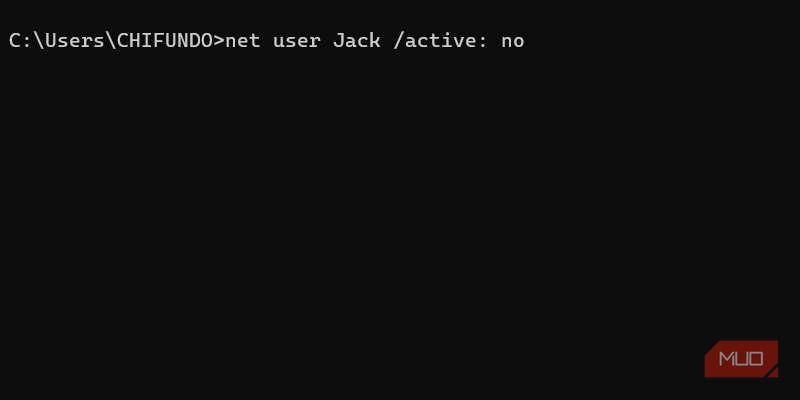
اگر کاربری وجود دارد که میخواهید موقتاً آن را محدود کنید تا نتواند به حساب خود دسترسی پیدا کند، میتوانید بهجای حذف آن را غیرفعال کنید. در اینجا نحو اصلی آن عمل آمده است، مطمئن شوید که از سوئیچ /active:no در انتهای دستور استفاده کنید تا به کاربر شبکه اطلاع دهید که آن را غیرفعال می کنید:
net user Username /active:no
بنابراین، در اینجا مثالی از غیرفعال کردن یک حساب کاربری پس از جایگزینی نام کاربری با نام حساب کاربری واقعی ارائه شده است:
net user Jack /active:no
و اگر می خواهید یک حساب غیرفعال شده را فعال کنید، فقط باید سوئیچ /active:no را به /active:yes تغییر دهید.
5. یک حساب کاربری دامنه را فعال و غیرفعال کنید
گاهی اوقات، ممکن است نخواهید یک کاربر به تمام منابع یک دامنه خاص دسترسی داشته باشد. راه سادهتر برای محدود کردن آنها، غیرفعال کردن حساب کاربری آنها در آن دامنه است. شما می توانید این کار را با افزودن سوئیچ دامنه / به نحوی که در بخش قبل توضیح داده شد، انجام دهید.
در اینجا نحوی برای غیرفعال کردن یک حساب کاربری در یک دامنه خاص با استفاده از net user آمده است، مطمئن شوید که نام کاربری را با نام کاربری که می خواهید غیرفعال کنید جایگزین کنید:
net user Username /domain /active:no
اگر میخواهید یک حساب کاربری در یک دامنه فعال کنید، فقط از سوییچ /active:yes در ساختار دستور بالا استفاده کنید.
6. زمان ورود به حساب کاربری را تنظیم کنید
اگر میخواهید زمانهایی را که شخصی میتواند وارد شود، مشخص کنید، میتوانید از پارامتر /time برای تعیین زمانهای ورود به حساب کاربری استفاده کنید. می توانید از نحو اصلی زیر استفاده کنید:
net user Username /time login_times
در ساختار دستور بالا، نام کاربری را با کاربری که میخواهید زمان ورود به آن را محدود کنید، و login_times را با محدوده زمانی در قالب D-D,00:00 جایگزین کنید. در اینجا مثالی از نحوه انجام این کار آورده شده است:
net user Jack /time:M-F,09:00-17:00
طبق مثال بالا، آن کاربر فقط از دوشنبه تا جمعه بین ساعت 9 صبح تا 5 بعد از ظهر می تواند وارد شود. اگر جک بخواهد وارد سیستم شود، پیامی دریافت میکند که میگوید حساب شما دارای محدودیتهای زمانی است که مانع از ورود شما به سیستم میشود.
برای حذف محدودیت های زمانی، از دستور زیر استفاده کنید:
net user Jack /time:all
اکنون جک می تواند هر زمان که بخواهد به ورود به سیستم بازگردد.
7. تاریخ انقضای حساب کاربری را تنظیم کنید
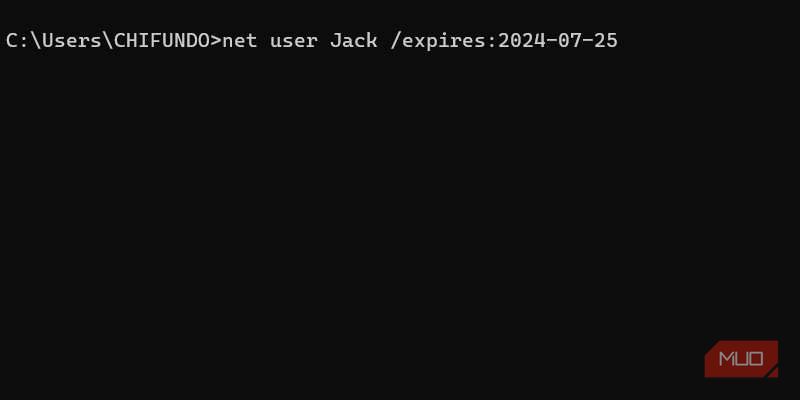
به طور پیشفرض، حسابها روی هیچوقت منقضی نمیشوند، اما اگر کاربری دارید که میخواهید برای مدت زمان مشخصی فعال باشید، میتوانید آن را تغییر دهید. برای تعیین سال، ماه و تاریخ انقضا باید از پارامتر /expires استفاده کنید. در اینجا ساختار اصلی فرمان آمده است:
net user Username /expires:DD/MM/YYYY
نمونه ای از این در عمل می تواند این باشد:
net user Jack /expires:27/07/2024
با دستور بالا، ویندوز در تاریخی که در بالا تعیین کرده اید، آن را غیرفعال می کند.
8. رمز عبور یک حساب کاربری را تغییر دهید
همچنین می توانید از دستور net user برای تغییر رمز عبور حساب کاربری در Command Prompt استفاده کنید. این کار باعث میشود که بتوانید بهسرعت رمز عبور هر حساب محلی را با یک فرمان تغییر دهید، بهجای اینکه مجبور باشید این کار را از طریق برنامه تنظیمات انجام دهید، که نیاز به کلیکهای زیادی دارد.
زیبایی آن این است که شما همچنین می توانید از آن برای تغییر رمز عبور چندین حساب بدون خروج از پنجره Command Prompt استفاده کنید.
9. رمز عبور یک حساب کاربری دامنه را تغییر دهید
همچنین میتوانید رمز عبور کاربر در دامنه را با اضافه کردن سوئیچ دامنه / در انتهای دستور تغییر حساب کاربری تغییر دهید. نحو برای این به شرح زیر است:
net user Username NewPassword /domain
باز هم این باید یک حساب کاربری دامنه محلی باشد تا کار کند. بنابراین، اگر حساب کاربری را از یک حساب مایکروسافت به یک حساب محلی تغییر دادید، برای استفاده از دستور باید آن را تغییر دهید.
10. یک سیاست رمز عبور برای کاربران تنظیم کنید
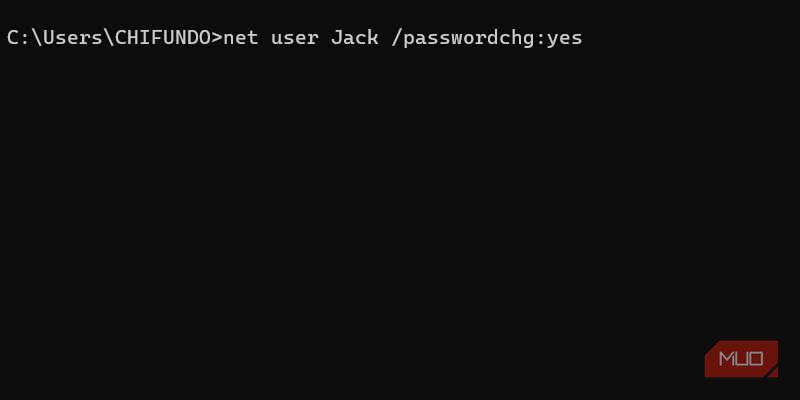
اگر به کاربر خاصی نیاز دارید تا رمز عبور خود را در هنگام ورود بعدی تغییر دهد، می توانید از دستور net user به همراه پارامتر /passwordchg:yes استفاده کنید (به طور پیش فرض، پارامتر /passwordchg:no است). در اینجا نحو اصلی آمده است:
net user Username /passwordchg:yes
در اینجا نمونه ای از آنچه در Command Prompt به نظر می رسد آورده شده است:
net user Jack /passwordchg:yes
بنابراین، دفعه بعد که جک وارد رایانه میشود، از او خواسته میشود تا رمز عبور خود را قبل از دسترسی به حساب کاربری خود تغییر دهد.
11. یک فهرست خانه برای کاربران تنظیم کنید
هنگام ایجاد یک پروفایل کاربری جدید با استفاده از net user، می توانید فهرست اصلی را تنظیم کنید، جایی که ویندوز فایل ها و تنظیمات شخصی کاربر را ذخیره می کند. به طور پیش فرض، ویندوز فهرست اصلی هر حساب کاربری را در This PC > Local Disk (C:) > Users قرار می دهد. برای تغییر این مورد با net user در حین ایجاد حساب، نحو اصلی به شرح زیر است:
net user Username Password /add /homedir:Path-to-directory
یک مثال در دنیای واقعی این خواهد بود:
net user Jack Pa$$w0rd /add /homedir:D:\Other Users\Jack
دستور بالا دایرکتوری اصلی جک را هنگام ایجاد حساب در پوشه D:\Other Users\Jack قرار می دهد.
با دستور Net User حساب های کاربران رایانه خود را کنترل کنید
Net user یک فرمان ساده برای درک است که به شما امکان می دهد حساب های خود را به طور مؤثر از یک مکان مدیریت کنید: Command Prompt. البته، ما در اینجا همه چیز را پوشش ندادهایم، زیرا پارامترها و سوئیچهای زیادی برای پوشش در یک راهنما وجود دارد.
با این اوصاف، پس از اینکه نحوه انجام اقدامات کاربر خالص را که توضیح دادیم، فهمیدید، خیلی سریعتر در مسیر مدیریت حساب ها در ویندوز خواهید بود.